
Taula de continguts:
- Autora John Day [email protected].
- Public 2024-01-30 08:11.
- Última modificació 2025-01-23 14:37.
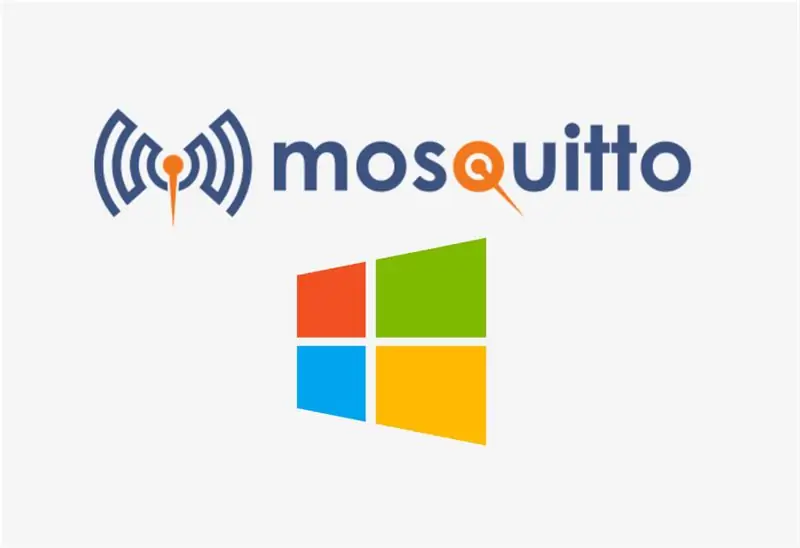
Què és el corredor? El corredor MQTT és un centre de gestió de dades o normalment anomenat "servidor". El corredor Mosquitto és responsable de gestionar tots els missatges, filtrar missatges, decidir qui hi està interessat i publicar el missatge a tots els clients subscriptors.
Subministraments
Només necessiteu ordinadors amb sistema operatiu Windows
Pas 1: visiteu el lloc web
Feu clic en aquest enllaç per descarregar l’instal·lador:
Pas 2: descarregueu el fitxer d’instal·lació

Al menú de Windows, hi ha dos tipus d’opcions de fitxers per descarregar. Seleccioneu segons les especificacions del vostre ordinador.
Pas 3: obriu el fitxer d’instal·lació
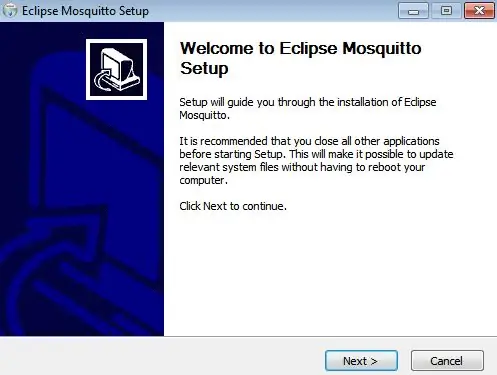
Després de descarregar-lo, obriu el fitxer d’instal·lació i feu clic a Següent.
Pas 4: comproveu fitxers addicionals
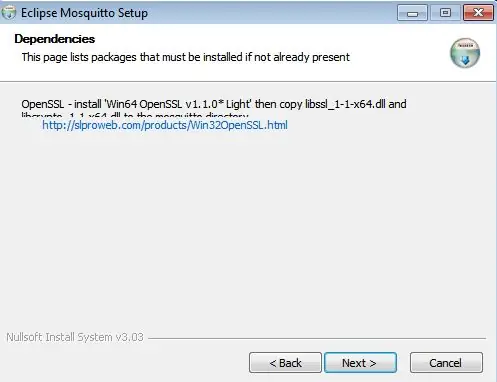
Presteu atenció a la pantalla de dependències que us indica quins fitxers addicionals calen. A continuació, feu clic a Següent.
Pas 5: comproveu el component de servei
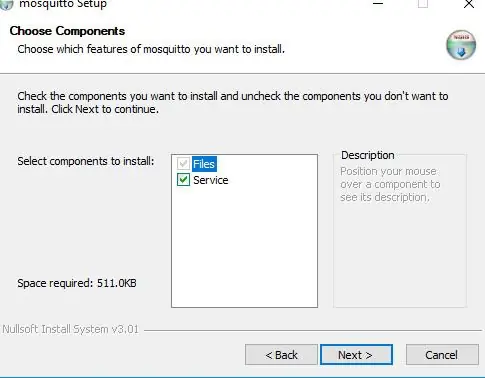
Assegureu-vos de comprovar el component del servei per instal·lar-lo com a servei.
Pas 6: canvieu el camí d'instal·lació (opcional)
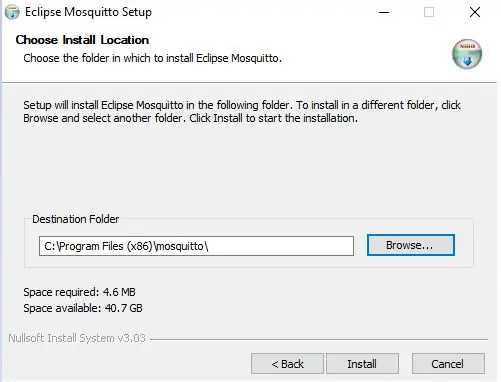
Si voleu canviar el camí d’instal·lació, feu clic a Cerca i seleccioneu el camí i feu clic a Instal·la. Per defecte, c: / fitxers de programa (x86) mosquitto.
Pas 7: finalitzeu la instal·lació
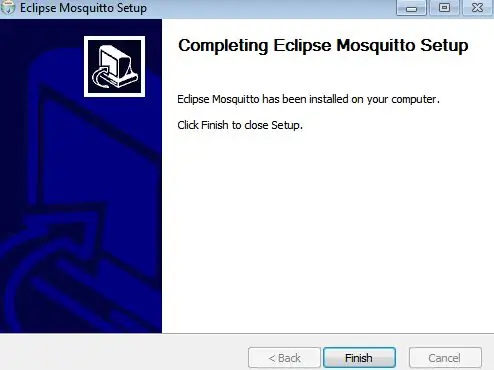
Feu clic a Finalitzar per completar la instal·lació.
Recomanat:
Instal·lació del subsistema Windows per a Linux (WSL): 3 passos

Instal·lació del subsistema Windows per a Linux (WSL): aquest conjunt d’instruccions serveix per ajudar els usuaris a instal·lar el subsistema Windows per a Linux al seu ordinador Windows 10. La distribució específica de Linux que farà servir aquest conjunt d’instruccions s’anomena Ubuntu. Mireu aquí una visió general dels diferents Linux
Instal·lació de la carta TagTagTag Pour Nabaztag / Instal·lació de la placa TagTagTag al vostre Nabaztag: 15 passos

Installation De La Carte TagTagTag Pour Nabaztag / Installing the TagTagTag Board on Your Nabaztag: (veure a continuació per a la versió en anglès) La carta TagTagTag a été créée en 2018 lors de Maker Faire Paris pour faire renaitre les Nabaztag et les Nabaztag: tag. Elle a fait l'objet ensuite d'un financement participatif sur Ulule en juin 2019, si vous souhaitez
Instal·lació de Windows al MacBook (programari Apple): 8 passos

Instal·lació de Windows al MacBook (programari Apple): un dels avantatges de tenir un MacBook és que us permet escollir Mac OS o Windows (si està instal·lat). Això permet a l'usuari executar determinades aplicacions o jocs que només són sistema operatiu Windows. Aquesta guia instructiva
Instal·lació de la carta TagTagTag Pour Nabaztag: tag / Instal·lació de la placa TagTagTag al vostre Nabaztag: tag: 23 passos

Installation De La Carte TagTagTag Pour Nabaztag: tag / Installing the TagTagTag Board on Your Nabaztag: tag: (see below for English version) La carte TagTagTag a été créée en 2018 lors de Maker Faire Paris pour faire renaitre les Nabaztag et les Nabaztag: tag . Elle a fait l'objet ensuite d'un financement participatif sur Ulule en juin 2019, si vous souhaitez
Instal·lació del protector de pantalla en un telèfon intel·ligent: 4 passos

Instal·lació del protector de pantalla en un telèfon intel·ligent: mai heu tingut cap problema en instal·lar un protector de pantalla de vidre al vostre telèfon intel·ligent? Esteu buscant una manera més senzilla d’instal·lar protectors de pantalla? Els protectors de pantalla protegeixen la pantalla del nostre telèfon contra rascades i esquerdes mentre deixem caure els telèfons. W
